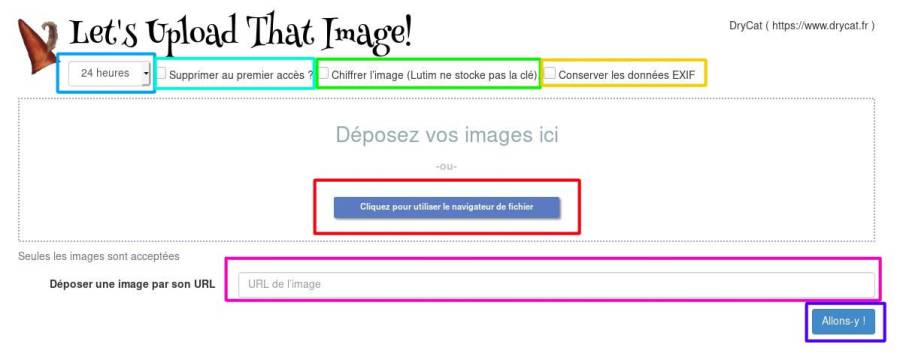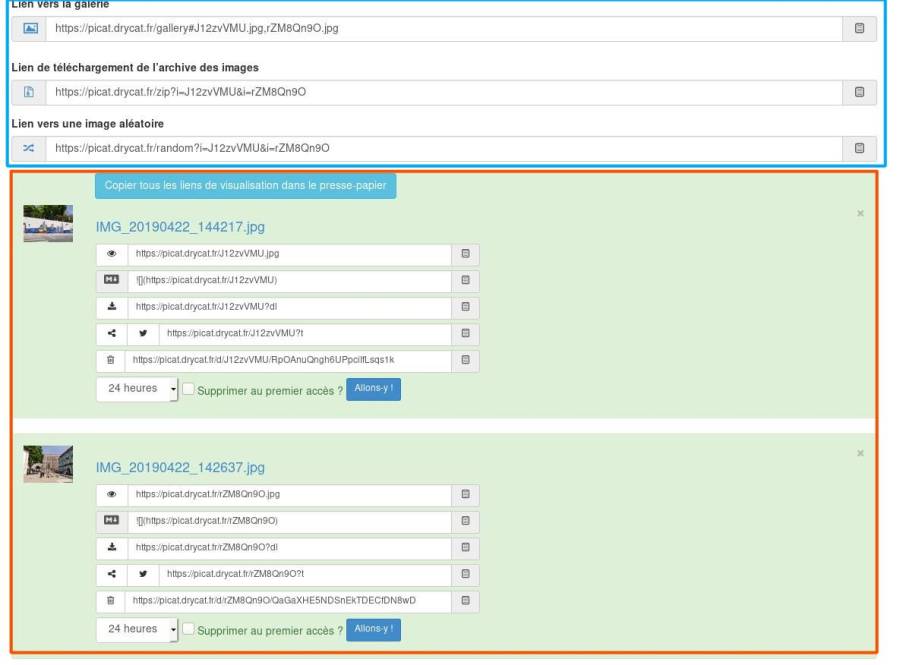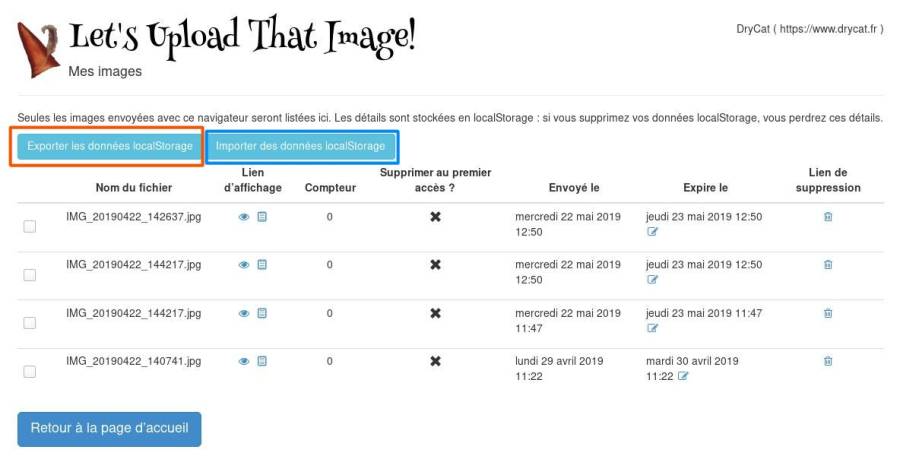Documentation utilisateur de Lutim
Qu’est ce que c’est ?
Lutim (Let’s Upload That Image - “Laisse moi téléverser cette image” en français ) est un outil de partage d’image chiffré développé par Luc Didry.
Comment partager un fichier
Accédez à votre instance préféré. Vous arrivez sur la page ci dessous.
Dans l’encadré bleu vous sélectionnez le temps durant lequel ce fichier est disponible.
En cochant la petite case à droite de l’encadré turquoise, vous activerez la suppression immédiate après le premier accès au fichier.
En cochant la case “Chiffrer l’image” dans l’encadré vert, le serveur chiffrera l’image, vous transmettra la clé de déchiffrement et oubliera cette clé.
En cochant ma case “Conserver les données EXIF”, Lutim n’enlèvera pas ces données de l’image.
En cliquant sur le bouton “Cliquez pour utiliser le navigateur de fichier” (Encadré rouge), vous pourrez sélectionner vos images à téléverser.
Vous pouvez également récupérer une image via une URL externe (en déposant le lien dans l’encadré fushia). Pour que la récupération distante se fasse, il faut cliquer sur le “Allons-y !” (encadré violet)
Une fois votre fichier téléversé vous devriez voir plusieurs liens dans différentes sections apparaitre sur la page.
Dans l’encadré bleu, il s’agit des liens regroupants toutes les images téléversé.
- Le premier lien permet d’afficher une galerie
- Le second de télécharger une archive
- Et le dernier permet de sélectionner une image aléatoire parmis tout le groupe sélectionné
Vous pouvez partager chacun de ces liens.
Dans l’encadré orange vous avez plusieurs liens qui s’affichent.
- Le premier est pour afficher l’image.
- Le second est pour l’intégrer dans un document Markdown
- Le troisième est pour télécharger l’image directement
- Le quatrième est une image en taille réduite, idéal pour les réseaux sociaux.
- Et le dernier lien permet de supprimer le fichier.
Modifier la durée de rétention et le nombre d’accès après l’upload.
Après l’upload, dans les gros encadré vert, quelques options réaparaisse : la durée de rétention et la destruction du fichier au premier accès.
Vous pouvez les modifiez avant de cliquer sur “Allons-y !” Cela prend effet immédiatement ensuite.
Les données EXIF ? Kézako ?
Les données EXIF sont des données enregistré dans le fichier (qui comporte une image et des données (nom, taille…)). Ces données là comporte l’objectif avec lequel vous avez prit la photo, le modèle de l’appareil photo (ou votre smartphone), la géolocalisation présise…
Comment accéder aux images que vous avez partagé par le passé ?
!!! warning Cette opération n’est possible que si vous êtes resté sur le même ordinateur, que votre navigateur n’était pas en navigation privée ou amnésique ou encore que vous avez exporté votre localstorage
Dans le menu en haut, vous avez un onglet “Mes fichiers”. Cliquez dessus
Vous arrivez sur une page listant les fichiers que vous avez déjà uploadé, ceux qui sont expiré, les liens de partage de ces fichiers ainsi que les liens de suppression.
Vous pouvez également ici modifier la date d’expiration du fichier.
Localstorage ? Kézako ?
Avant de continuer je vais vous parler du local storage. Il s’agit d’un espace disponible sur votre ordinateur où un site web peut déposer des informations.
Cela permet ici de conserver le nom de l’image, sa date d’envoie et d’expiration ainsi que son lien de partage et de suppression.
Si vous souhaitez conserver ces informations en changeant d’ordinateur, vous devez cliquer sur “Exporter les données Local Storage” (encadré en orange). Cela va vous proposer de télécharger un petit fichier nommé data.json que vous conserverez précieusement pour l’importer (en cliquant dans “Importer des données Local Storage” (encadré bleu)) sur un autre navigateur / ordinateur.
!!! failure “Attention !” Si ce fichier vous est dérobé, la personne le possédant peut récupérer les images et les rendre lisible car elle a la clé de déchiffrement. Faites donc très attention où vous déposez ce fichier.